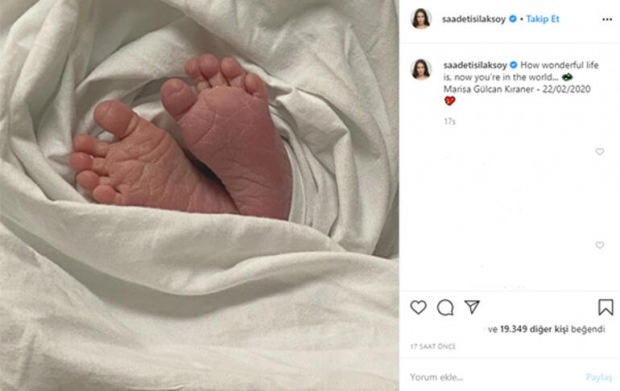Как да контролирате дистанционно компютър с Windows 10 от Chromebook
Windows 10 Chromebook / / March 17, 2020
Последна актуализация на

Преносимостта на Chromebook с мощността на обработката и съвместимостта на компютър с Windows 10. Може да се направи с приложението за отдалечен работен плот на Chrome!
Приложението за отдалечен работен плот на Chrome ви позволява да контролирате всеки от вашите компютри през интернет. Това включва Windows 10 компютъра. Това може да ви е полезно да кажете, ако донесете своето Chromebook с вас в кафене и трябва да си изпратите файл от вашия домашен компютър или да използвате програма, която работи само на Windows. Докато компютърът ви работи (и не спи или хибернира), вие ще можете да осъществявате дистанционен достъп до целия си работен плот на Windows 10 от Chromebook. Ето как:
Ако искате да контролирате своя Chromebook от компютър с Windows 10, разгледайте тази подобна, но обратна статия: Как да се свържете дистанционно с Chromebook от Windows 10
Инсталирайте Chrome Remote Desktop Host Installer
Хостът за отдалечен работен плот на Chrome е малко подобен на този
За да го инсталирате, отидете на уеб магазина на Chrome, инсталирайте Приложението за отдалечен работен плот на Chrome и след това щракнете Първи стъпки в Моите компютри секция.
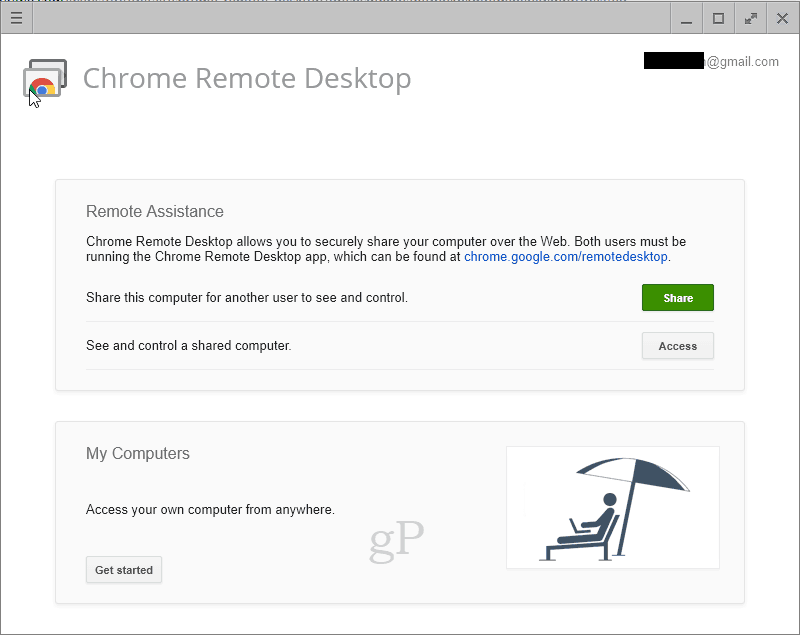
Ще бъдете подканени да изтеглите Инсталатора на хоста за отдалечен работен плот на Chrome. Кликнете Приемете и инсталирайте.

Това ще изтегли .msi инсталатор. Инсталирайте го на вашия компютър с Windows 10.
Сега се върнете към приложението за отдалечен работен плот на Chrome в браузъра си Chrome. Кликнете Активиране на отдалечени връзки.

Ще бъдете подканени да въведете ПИН код. Направи го.
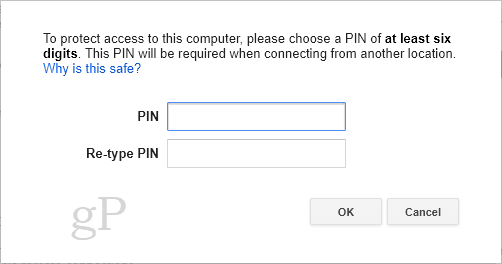
Сега всички сте настроени
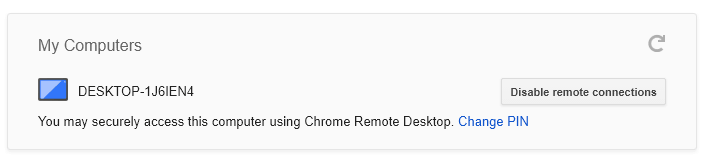
Свържете се с отдалечен компютър
Вече можете да инсталирате приложението за отдалечен работен плот на Chrome на Chromebook и щракнете Първи стъпки в Моите компютри секция. Докато сте влезли в същия акаунт в Google, в този раздел ще видите компютрите си. Кликнете върху него и въведете ПИН кода, за да се свържете.
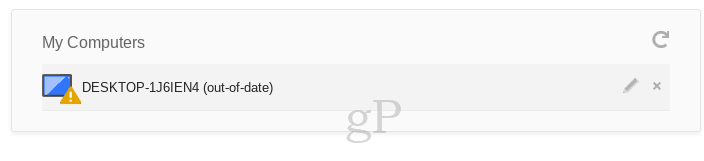
Обърнете внимание, че ако браузърът ви Chrome е остарял, ще получите това съобщение. Можете да щракнете Свържете се така или иначе да пренебрегне съобщението.

Когато сте свързани, ще видите съобщение, което гласи „Вашият работен плот в момента е споделен с имейл@gmail.com.“ Кликнете Спри споделянето за прекратяване на сесията.

Когато не използвате хост на отдалечен работен плот на Chrome, можете да го деактивирате, като се върнете в приложението за отдалечен работен плот на Chrome и щракнете върху Деактивирайте отдалечените връзки.
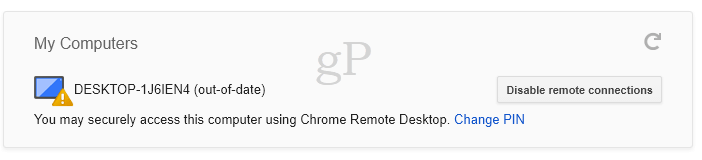
Ако искате да сте допълнително сигурни, че вече го няма, можете да го деинсталирате завинаги, като отидете на Приложения и функции в Настройки на Windows и деинсталирате. Хост за отдалечен работен плот на Chrome.

На теория обаче никой не трябва да може да се свърже с инсталацията на вашия Chrome Remote Desktop Host на вашия компютър с Windows 10, освен ако няма вашите идентификационни данни за вход в Google и вашия уникален ПИН код. Освен ако не сте загубили физически достъп до своя Chromebook, трябва да сте относително сигурни.
Бихте ли позволили на вашия Chromebook да контролира вашия компютър с Windows 10 през интернет? Кажете ми защо или защо не в коментарите.